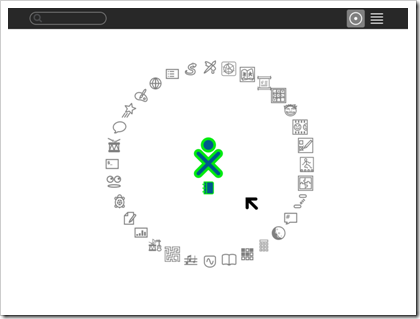
Sugar – so heisst das Betriebssystem des 100-Dollar-Laptops XO des Projektes One Laptop per Child (OLPC). Sugar basiert auf der Linux-Distribution Fedora, hat aber ein sehr eigenständige Benutzerführung, welche Kindern entgegenkommen soll. Die Konzepte kann man entweder hier nachlesen – oder gleich selbst ausprobieren, denn man braucht dazu keinen XO-Rechner zu kaufen (was ohnehin schwierig ist, weil er nicht auf dem freien Markt erhältlich ist). Stattdessen kann man Fedora inkl. Sugar auf einen USB-Stick installieren und dann seinen PC oder Mac von diesem Stick aus booten. Und das ist viel einfacher, als man denkt – dank dem Fedora LiveUSB Creator.

Der Fedora Live USB Creator ist eine Software, die unter Windows, Mac OS oder Linux läuft. Sie erlaubt es, vollautomatisch einen bootfähigen USB-Stick zu erstellen, wobei Fedora entweder von einer Live CD kopiert oder direkt aus dem Internet heruntergeladen wird. Nebst diversen “normalen” Fedora-Varianten steht auch die Option “Sugar on a Stick” zur Auswahl. Ansonsten muss man nur den USB-Stick wählen, den man benutzen will, und die Grösse des Persistent Storage (Speicherbereich für Daten auf dem Stick) festlegen. Danach braucht man bloss noch Geduld, denn sowohl das Herunterladen einer Distribution als auch das Schreiben auf einen USB-Stick dauert ziemlich lange (typischerweise einige Stunden). Nach der erfolgreichen Installation sollte man unbedingt den USB-Stick nicht einfach abziehen, sondern regulär abmelden. Ausserdem muss man natürlich seinem Rechner sagen, dass er bevorzugt vom USB-Stick booten soll statt von der internen Festplatte.
Das Booten vom USB-Stick hat bei mir absolut problemlos geklappt, und auch Sugar lief problemlos. Für den Zugang zum Internet via WLAN musste ich lediglich das WAP2-Passwort eingeben und war sofort online. Die Software ist ganz klar auf Kinder ausgerichtet – sie ist in der Regel bunt und reduziert. Spannend ist das Konzept, dass man nie explizit speichern muss. Und was Sugar anstelle des traditionellen Desktops anbietet finde ich ebenso kreativ wie gelungen. Wer sich für GUIs und Usability interessiert, sollte sich dieses Erlebnis nicht entgehen lassen.